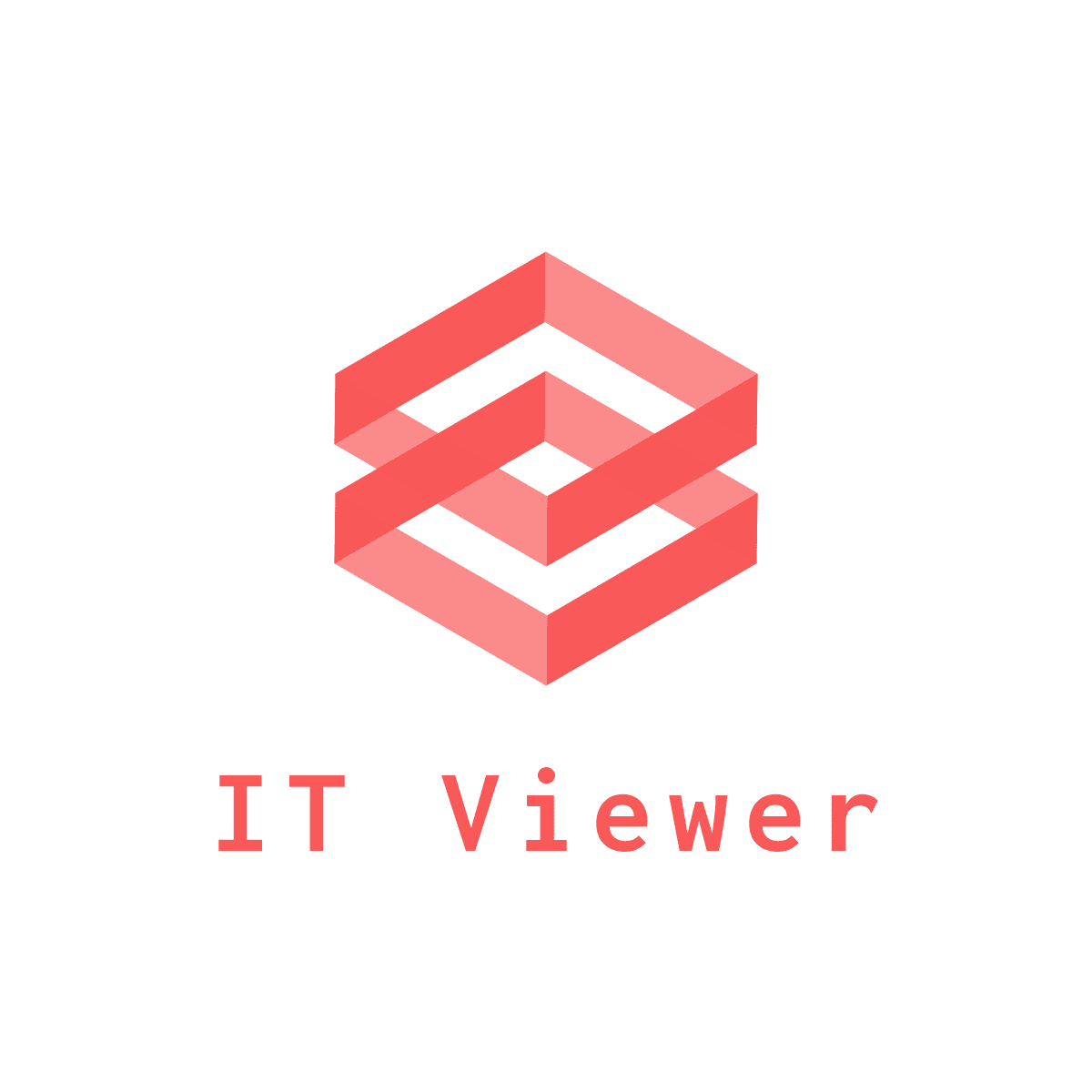-
반응형
아이폰 유저라면 한 번쯤 느껴보셨을 불편함이 있다면 그건 초성으로 연락처를 검색하지 못하는 것일 텐데요.
아이폰에서도 초성으로 연락처를 검색할 수 있는 방법을 이번 포스팅을 통해 알려드리도록 하겠습니다!

첫 번째 방법은 아이폰 연락처를 이용하는 방법이고, 두 번째 방법은 '가나다라 앱'을 통해서 이용하는 방법입니다.
★ 아이폰에서 초성으로 연락처 검색하는 방법 ★
1. 아이폰 자체 어플 '연락처'의 메모 기능 이용
2. '가나다라 앱' 다운 후 이용아이폰에서 초성으로 연락처를 검색할 수 있는 두 가지 방법 아래에 자세히 설명해 드리도록 하겠습니다.
1. 아이폰 연락처로 초성 검색하기
아이폰 연락처에서 메모에 초성을 입력하는 방법입니다. 초성으로 검색하고 싶은 연락처를 클릭 후, 메모에 초성으로 이름을 입력합니다. 왼쪽 상단의 < 버튼을 눌러 나가신 후, 검색창에 초성을 입력하면 해당 연락처가 검색되는 걸 확인할 수 있습니다.

이 방법은 모든 연락처 본인이 직접 들어가서 초성을 입력해야 한다는 번거로움이 있습니다. 특히나 연락처에 저장되어 있는 번호가 많을 경우에는 번거로울 수 있는 방법입니다.
2. 가나다라 앱을 통해서 검색하기
가나다라 앱을 다운로드하여서 설치하면 연락처 전체가 초성으로 지정됩니다.
앱 스토어에서 가나다라 앱을 다운로드한 후 실행시킬 경우, 아래 사진처럼 바로 "초성변환"이라는 화면이 나옵니다.

초성변환에서 두 가지 항목에 대해서 체크를 해줘야 하는데요. 바로 "변환필드(다중선택)"과 "저장필드"입니다.
변환필드(다중선택)는 연락처 중 저장되어 있는 이름 중 어느 항목을 초성으로 변환할 건지 선택하는 필드입니다. 아이폰 연락처는 성과 이름을 따로 입력할 수 있게 되어 있기 때문에, 성과 이름 모두 선택을 해줍니다.
저장필드에서는 '표음(중간이름)'을 선택해 줍니다. 이 항목을 체크할 경우, 초성으로 변환됩니다.

★ 가나다라앱 설정 하기★
1. 변환필드(다중선택) : 성, 이름 선택
2. 저장필드 : 표음(중간이름) 선택
3. 화면 우측 하단 재생 버튼 클릭 후, 확인마지막으로 화면 우측 하단의 재생 버튼을 클릭하면 팝업으로 안내 문구가 나오며, 확인을 눌러줍니다.

연락처 또는 아이폰 화면 검색에서 초성을 입력하면 바로 결과로 나타나는 것을 확인할 수 있습니다.
이번 포스팅에서는 아이폰에서도 초성으로 연락처를 검색할 수 있는 방법을 소개해드렸습니다. 가나다라앱을 사용하는 게 여러 모로 편리할 것 같은데요. 두 방법 중 원하시는 방법으로 편리하게 사용하시길 바랍니다.
아이티뷰어는 다양한 IT 팁을 공유합니다.
유튜브 시청기록 삭제하는 방법, 삭제 해야 하는 3가지 이유
안녕하세요. 아이티뷰어입니다. 유튜브를 자주 이용하시죠? 오늘은 유튜브 시청기록을 삭제하는 방법에 대해 알려드리려고 해요. 개인정보 보호와 사용자 편의를 위해서 가끔은 시청기록을 정
it.pov1000.com
반응형
IT 뷰어의 IT 정보
IT 관련 최신 뉴스와 팁 콘텐츠를 다룹니다.